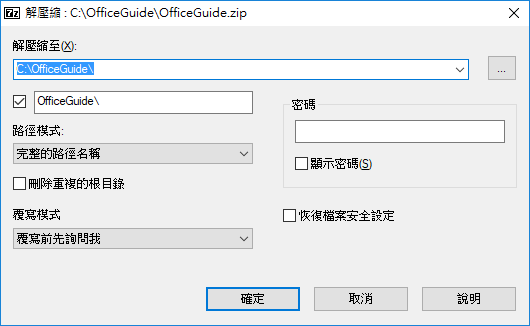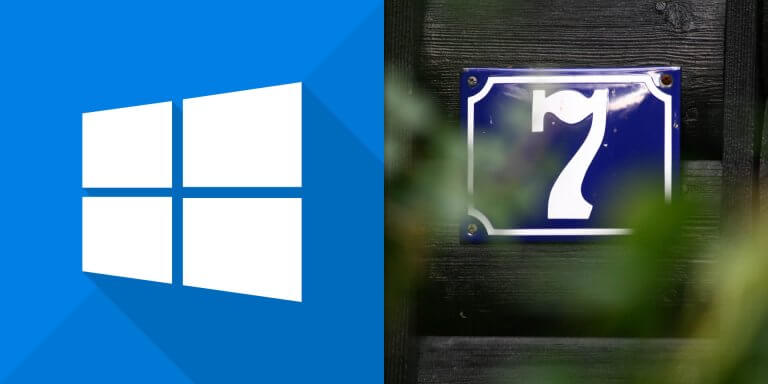7-Zip 是一套開放原始碼的免費壓縮工具軟體,支援多種壓縮格式,是 Windows 上壓縮軟體的首選。
常用的壓縮檔案格式中,除了標準的 ZIP 之外,最常見的應該就是 RAR 格式,由於 Windows 內建的檔案壓縮功能不支援 RAR,許多人會為了解壓縮 RAR 檔而去安裝 WinRAR 這套軟體,但是 WinRAR 是一套商業軟體,雖然它可以讓使用者無限期試用,但這樣用就法律上而言,沒有購買授權卻這樣長期使用是不合法的(就跟使用盜版軟體差不多)。
7-Zip 是一套開放原始碼的壓縮軟體,完全免費、沒有任何盜版問題,而且支援的壓縮檔案格式非常多,常見的 ZIP、RAR、tar、gz、bz2、xz 等壓縮格式都有支援,是 Windows 中必備的工具軟體之一,推薦大家使用,以下是基本的安裝與使用教學。
下載與安裝 7-Zip
7-Zip 是一套免費的壓縮軟體,可直接從 7-Zip 的官方網站下載並安裝。
下載 .exe 安裝檔之後,直接執行即可進行安裝。
壓縮檔案
使用 7-Zip 壓縮檔案的方法與 Windows 內建的 ZIP 壓縮功能差不多,只要把想要壓縮的檔案選擇起來,點選滑鼠右鍵,然後選擇 7-Zip 的「加入壓縮檔」,即可進行壓縮。(或是直接選擇「加入 “目錄名稱.zip”」也可以)
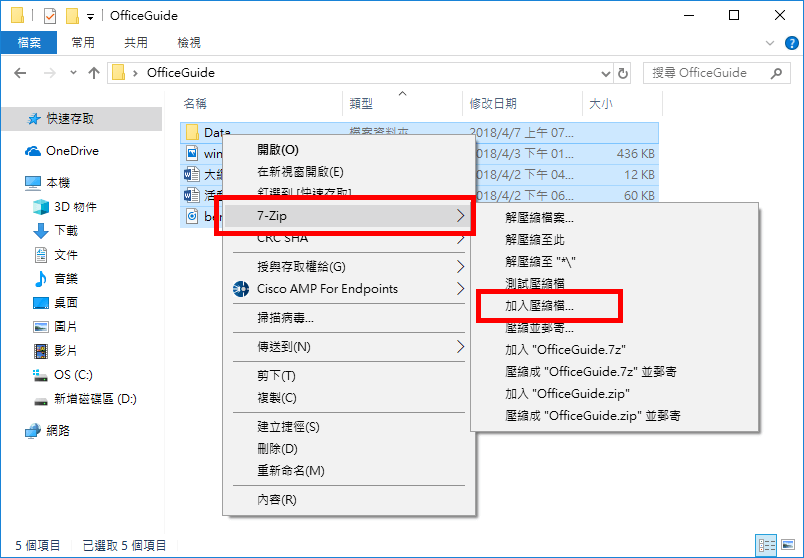
7-Zip 的壓縮功能非常強大,除了可以選擇 7z、ZIP、tar 等壓縮格式之外,還可以調整壓縮層級,讓檔案壓得更小,而壓縮方式也支援 LZMA、LZMA2、PPMd 與 BZip2 這些高壓縮率的方法。
除了標準的壓縮資料功能,7-Zip 還可以分割壓縮檔、加密(設定密碼保護壓縮檔,要輸入密碼才能解開)、建立自解壓縮檔等,應有盡有。
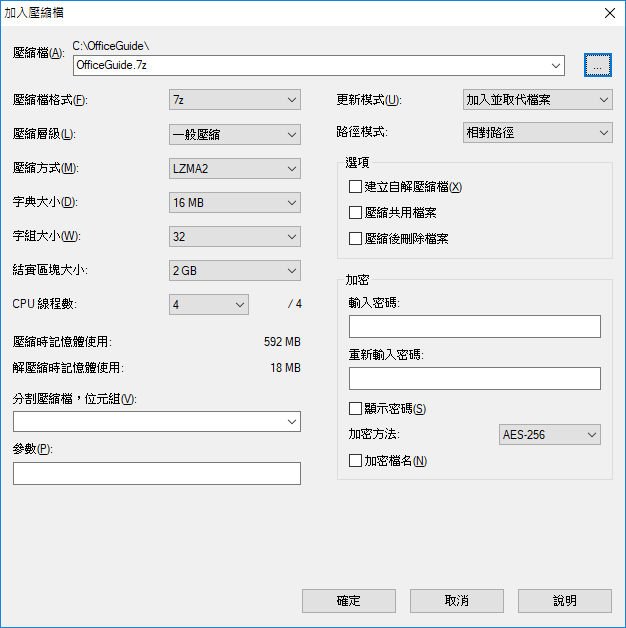
解壓縮檔案
若要以 7-Zip 解壓縮檔案,可以先選擇壓縮檔案,再點選滑鼠右鍵,選擇 7-Zip 中的「解壓縮檔案」。
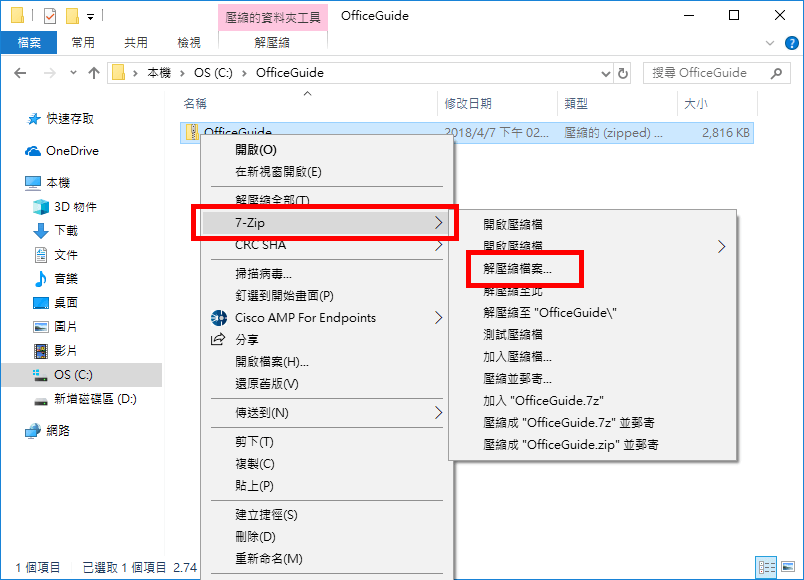
接著選擇解壓縮的目錄後,即可解開壓縮檔裡的的內容了。常見的 RAR 壓縮檔也可以按照這個方式解開。